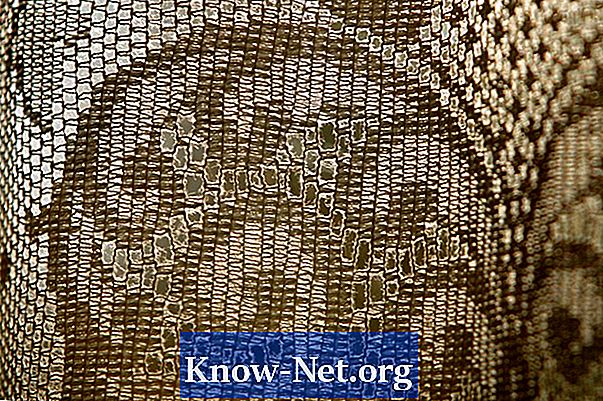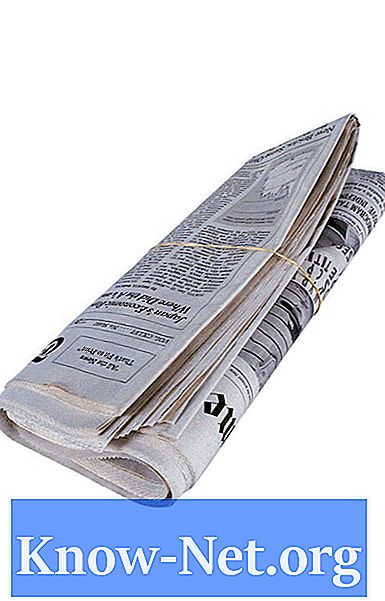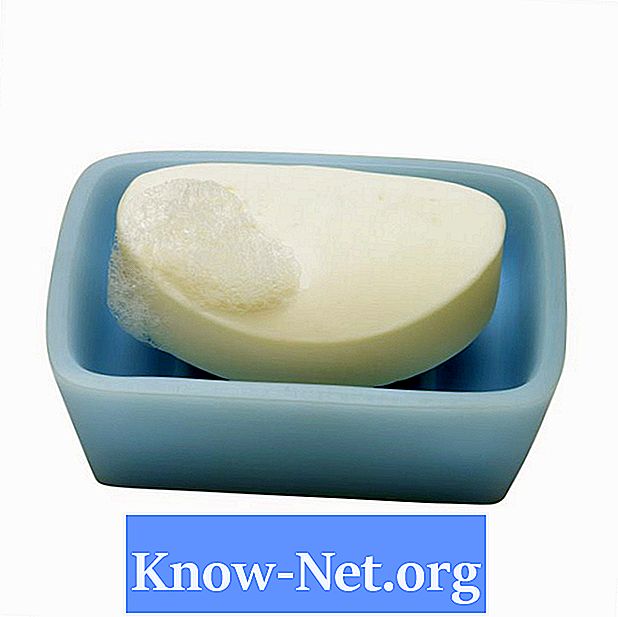![[포토샵 기초,실무,활용] #2 작업환경설정(화면 구성 기본 셋팅 및 초기화) - 포토샵강좌](https://i.ytimg.com/vi/w6HZOnvXGb8/hqdefault.jpg)
콘텐츠

Adobe Photoshop에서 그래픽 아트를 만들거나 사진을 편집 할 때의 장점 중 하나는 레이어로 작업 할 수 있다는 것입니다. 레이어를 사용하면 문서에서 서로 다른 요소를 분리 할 수 있으므로 작업을보다 쉽게 구성하고 특정 조정을 수행 할 수 있습니다. 때때로 레이어의 특정 개체를 조정해야합니다. Photoshop의 선택 도구를 사용하면 나머지 레이어에 영향을주지 않고 레이어 내의 특정 개체의 크기를 조정하고 위치를 변경할 수 있습니다.
1 단계
"레이어"팔레트에서 크기를 조정할 개체가 포함 된 레이어를 선택합니다.
2 단계
도구 패널에서 "올가미 도구"도구를 선택합니다. 전체 개체를 클릭하고 드래그하여 선택합니다.
3 단계
도구 패널에서 "이동 도구"로 전환합니다 (벡터 크기를 조정하려는 경우 "경로 선택 도구"). 화면 위의 도구 옵션 패널에서 "변환 컨트롤 표시"상자를 선택합니다. 선택한 개체 주위에 확인란이 나타납니다.
4 단계
확인란을 따라 핸들을 드래그하여 개체 크기를 조정합니다. 변경됩니다. 레이어 내의 다른 내용은 동일하게 유지됩니다. 확인란 내의 아무 곳이나 클릭하고 드래그하여 개체의 위치를 변경할 수도 있습니다. 크기 및 배치 변경 사항을 적용하려면 "입력"을 클릭하십시오.
5 단계
"파일"을 클릭하고 메뉴에서 "다른 이름으로 저장"을 선택하여 문서의 크기 변경 사항을 저장합니다. 문서의 이름과 위치, 형식 (예 : Photoshop 문서 또는 JPEG)을 선택하고 "저장"을 클릭합니다.